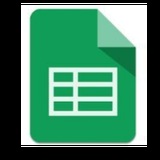Na tela do agendador, escolha o nome da função desejada a ser executada (o seu script vai aparecer aqui).
Selecione a origem do evento, podendo ser:
1) Da planilha (nosso exemplo);
2) Baseada no tempo (voce pode configuar de tempos em tempos o disparo);
3) Da agenda (do Google);
Eu escolhi Da Planilha.
1) Da planilha (nosso exemplo);
2) Baseada no tempo (voce pode configuar de tempos em tempos o disparo);
3) Da agenda (do Google);
Eu escolhi Da Planilha.
Da planilha voce pode configurar o disparo através destas ações, dependendo do seu caso. No exemplo eu escolhi "Baseado no Tempo", mas voce pode escolher e testar as outras opções, como com exemplo, "Ao enviar o Formulário". Esta opção, quando alguem enviar um formulario que está vinculado dentro desta planilha, faz disparar o acionador. Muito util para dar retorno a quem preencheu sua pesquisa!
E por fim defina o modo de notificação de falhas, como deseja receber se algo der errado você será avisado por e-mail.
Salvar...
Veja que seu acionador foi agendado.
Voce pode editar ou excluir esse agendador.
Veja que seu acionador foi agendado.
Voce pode editar ou excluir esse agendador.
Pode fechar essa aba.
Confirme se o script está salvo, senão, salve e fecha aba.
Por hoje é isso. Espero que tenham gostado desta dica.
Ajude a divulgar o canal.
Conhecimento compartilhado sempre é bom!
Confirme se o script está salvo, senão, salve e fecha aba.
Por hoje é isso. Espero que tenham gostado desta dica.
Ajude a divulgar o canal.
Conhecimento compartilhado sempre é bom!
Para interagir com outros membros e sugerir novos conteúdos, acesse o Grupo público @GoogleSheetsBR
próxima aula: Como utilizar a função QUERY para selecionar dados de um banco de dados da internet ou de uma planilha mesmo. Acompanhe aqui, não perca.
Shakespeare dizia: _"Eu sempre me sinto feliz, sabe porque? Porque eu não espero nada de ninguém, expectativas sempre machucam... a vida é curta, então ame a sua vida, seja feliz... e mantenha sempre um sorriso no rosto. Viva a vida para você e antes de falar, escute. Antes de escrever, pense. Antes de gastar, ganhe. Antes de orar, perdoe. Antes de magoar, sinta. Antes de odiar, ame. Antes de desistir, tente. Antes de morrer, Viva !!"_
Que o ultimo dia de 2019 seja seu melhor dia do ano!!!🍸🍾🍸
Que o ultimo dia de 2019 seja seu melhor dia do ano!!!🍸🍾🍸
Olá pessoal!!!
Hoje vou disponibilizar uma aula avançada que poucos conhecem: QUERY.
Hoje vou disponibilizar uma aula avançada que poucos conhecem: QUERY.
QUERY
Pela documentação oficial temos esta definição para QUERY: "Executa uma consulta de dados com a linguagem de consultas da API de visualização do Google."
Mas vamos entender melhor o que faz esta função.
Talvez seja a mais poderosa função que já utilizei nas minhas planilhas. QUERY combina todos os recursos das funções aritméticas (SUM, COUNT, MÉDIA) com as habilidades de filtragem de uma função como FILTRO.
A fórmula QUERY nos ajuda a buscar informações específicas de um conjunto de dados, por meio de uma instrução de consulta, assim como buscar conjuntos de resultados de um banco de dados usando consultas. A sintaxe da linguagem de consulta usada nesta fórmula é semelhante ao SQL.
Mas não se assuste, vou explicar.
Pela documentação oficial temos esta definição para QUERY: "Executa uma consulta de dados com a linguagem de consultas da API de visualização do Google."
Mas vamos entender melhor o que faz esta função.
Talvez seja a mais poderosa função que já utilizei nas minhas planilhas. QUERY combina todos os recursos das funções aritméticas (SUM, COUNT, MÉDIA) com as habilidades de filtragem de uma função como FILTRO.
A fórmula QUERY nos ajuda a buscar informações específicas de um conjunto de dados, por meio de uma instrução de consulta, assim como buscar conjuntos de resultados de um banco de dados usando consultas. A sintaxe da linguagem de consulta usada nesta fórmula é semelhante ao SQL.
Mas não se assuste, vou explicar.
SINTAXE
QUERY(dados; consulta; [cabecalhos])
1) dados - O intervalo de células sobre o qual fazer a consulta. Também pode ser um intervalo de dados nomeados da planilha.
2) consulta - A consulta a ser feita, escrita na linguagem de consultas da API de visualização do Google. (Como se espera que seja uma sequência, o valor para consulta deve ser colocado entre aspas ou ser uma referência a uma célula que contenha o texto apropriado). Ou também pode ser uma referência a uma célula, na qual o texto da consulta está armazenado.
3) cabecalhos - [ OPCIONAL ] - O número de linhas de cabeçalho na parte superior de dados. Se deixado de fora, o Google Sheet adivinha o valor com base no conteúdo dos dados.
QUERY(dados; consulta; [cabecalhos])
1) dados - O intervalo de células sobre o qual fazer a consulta. Também pode ser um intervalo de dados nomeados da planilha.
2) consulta - A consulta a ser feita, escrita na linguagem de consultas da API de visualização do Google. (Como se espera que seja uma sequência, o valor para consulta deve ser colocado entre aspas ou ser uma referência a uma célula que contenha o texto apropriado). Ou também pode ser uma referência a uma célula, na qual o texto da consulta está armazenado.
3) cabecalhos - [ OPCIONAL ] - O número de linhas de cabeçalho na parte superior de dados. Se deixado de fora, o Google Sheet adivinha o valor com base no conteúdo dos dados.
Agora vamos para a prática. Iremos considerar a lista de paises e sua população.
Os dados aparecem assim:
Os dados aparecem assim: